Windows 10에서 'Edge가 매우 느리게 실행되는 문제'를 수정하는 방법 :- Microsoft Edge는 이전 및 이전 Internet Explorer를 대체하는 Windows 10 용으로 Microsoft에서 개발 한 웹 브라우저입니다. 그러나 그것이 새로운 웹 브라우저이고 사이버 세계에서 하나의 발전으로 엣지에는 많은 결함이 있습니다. 그 성능은 최근 많은 비판을 받고 있습니다. 그리고 전 세계의 많은 사람들이 성능 저하, 사용자 친 화성 저하, 그래픽 불량, 깨진 탭 시스템 및 숨겨진 URL 표시 줄에 대해 불평했습니다. 그리고 사람들이 처리하기가 정말 어렵다는 위에서 언급 한 것 외에 다른 문제는 Edge의 매우 느린 실행입니다. 하지만 걱정할 필요는 없습니다. 몇 단계 만 수행하면이 문제가 해결됩니다. 다음은 Windows 10에서 'Edge가 매우 느리게 실행됩니다'문제를 해결하기 위해 따라야 할 단계입니다.
권장 :최고의 Edge 기능, 팁 및 요령
방법 1 – 프록시에서 자동 검색 설정 비활성화
1. 클릭 시작 버튼 그런 다음 기어 모양의 아이콘이 열립니다. 설정.

2. 클릭 네트워크 및 인터넷
3. 클릭 대리 왼쪽 메뉴에서.
4. 지금, 자동으로 설정 감지 끄기.

방법 2 – 보안 DNS 비활성화
1. Edge를 엽니 다.
2. 이동 edge: // settings / privacy 주소 표시 줄에서.
3. 보안 섹션까지 아래로 스크롤하여 비활성화하십시오. 보안 DNS 사용
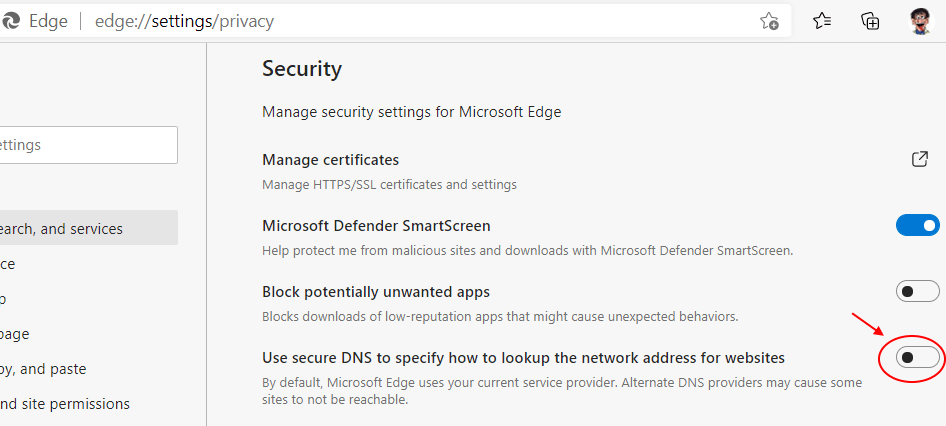
이것은 Edge로 문제를 해결하는 동안 거부 할 수없는 첫 번째 단계입니다.
1 – 브라우저 Edge를 엽니 다.
2. 이제 이동 edge: // settings / clearBrowserData 가장자리의 주소 표시 줄에서.
3. 이제 확인하십시오 항상 모든 옵션이 선택된 상태에서 선택하고 지금 지우기.

방법 4: 시작 부스트 사용
1. Edge 브라우저를 엽니 다.
2. 이동 edge: // settings / system
3. 자, 켜 스타트 업 부스트.

방법 5: 원하지 않는 확장 해제
1. Edge 브라우저를 엽니 다.
2. 이동 edge: // extensions /
3. 회전 떨어져서 원치 않는 확장.
방법 6: Chrome 스토어에서 탭 서스펜더 확장 프로그램 설치
1. Edge 브라우저를 엽니 다.
2. 이동 Chrome 스토어의 탭 서스펜더
3. 이제 다른 상점의 확장 허용.
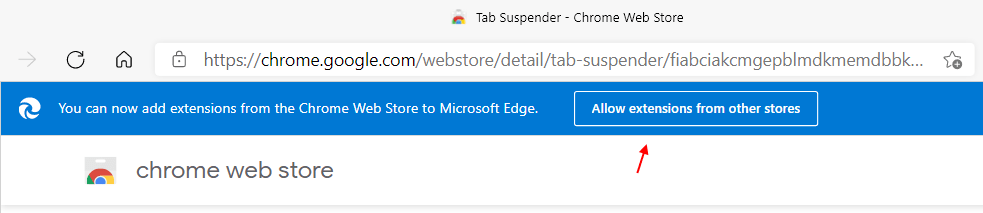
4. 이제이 확장을 설치하고 edge를 다시 사용하세요. 열려있는 모든 탭을 일시 중단하고 가장자리가 리소스를 덜 소모하도록합니다.
방법 7 – Edge 브라우저 재설정
1. 에지 브라우저 열기
2. 이동 edge: // settings / resetProfileSettings 주소 표시 줄에서
2. 클릭 초기화.

방법 8 – Microsoft Edge 재설치
1. 파일 탐색기를 엽니 다.
2. 에서 이동 C: \ Users \ % username % \ AppData \ Local \ Packages 주소 표시 줄에서.
3. 지우다 마이크로 소프트. MicrosoftEdge_8wekyb3d8bbwe 폴더.
4. 자, 언론 Windows 키 + X 키보드에서 함께 키를 누르고 Powershell (관리자)
5. 아래에 주어진 명령을 복사하여 붙여넣고 Enter 키를 누르십시오.
Get-AppXPackage -AllUsers -Name Microsoft. MicrosoftEdge | Foreach {Add-AppxPackage -DisableDevelopmentMode -Register "$ ($ _. InstallLocation) \ AppXManifest.xml"-Verbose}
명령이 완전히 실행되도록합니다. 잠시 기다리십시오.
방법 9 – 호스트 파일 재설정
많은 기술에 정통하고 사이버 천재들은 호스트 파일 재설정 Edge의 속도를 크게 향상시킵니다. 따라서 이것은 Microsoft Edge의 느린 실행 문제를 해결하는 마지막 마지막 단계입니다.
- 작업 표시 줄에있는 아이콘을 클릭하여 '파일 탐색기'로 이동합니다.
- 파일 탐색기의 주소 표시 줄에 다음을 복사하거나 입력합니다. % systemroot % \ system32 \ drivers \ etc

- ‘호스트’를 두 번 클릭하고‘메모장’으로 엽니 다.
- 호스트 파일에서 원본 콘텐츠를 제거하고 다음을 복사합니다.
# Copyright (c) 1993-2009 Microsoft Corp.
#
# 이것은 Windows 용 Microsoft TCP / IP에서 사용하는 샘플 HOSTS 파일입니다.
#
#이 파일에는 호스트 이름에 대한 IP 주소 매핑이 포함되어 있습니다. 마다
# 항목은 개별 행에 유지되어야합니다. IP 주소는
# 첫 번째 열에 해당 호스트 이름이 뒤 따릅니다.
# IP 주소와 호스트 이름은 하나 이상의
# 우주.
#
# 또한 댓글 (예: 이러한)이 개인에 삽입 될 수 있습니다.
# 줄 또는‘#’기호로 표시된 시스템 이름 뒤에옵니다.
#
# 예 :
#
# 102.54.94.97 rhino.acme.com # 소스 서버
# 38.25.63.10 x.acme.com # x 클라이언트 호스트
# localhost 이름 확인은 DNS 자체 내에서 처리됩니다.
# 127.0.0.1 localhost
#:: 1 로컬 호스트
참고: –이 작업을 수행하기 전에 PC에있는 이전 호스트 파일의 백업을 수행하십시오.
네트워크 재확인
이 단계를 수행 한 후에도 Edge가 너무 느리게 실행되면 회로망 제대로 작동하는지 여부.


